[WiFiルーター] 仮想サーバー/ポートフォワーディングの設定方法
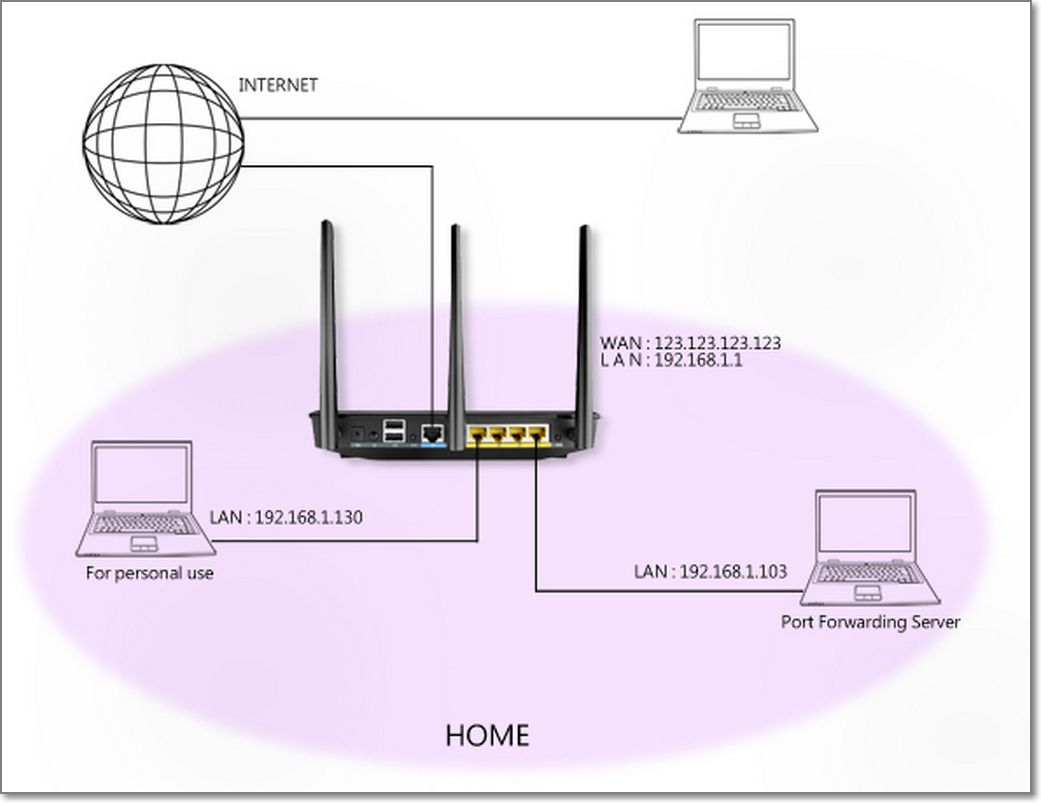
上記画像を例にご説明いたします。
1. ルーターWAN IPアドレス - インターネットにアクセスするためにインターネットプロバイダー(ISP)から提供されるIPアドレスです。このWAN IPアドレスは、サービスを提供するPCにアクセスする際にも使用します。WAN IPアドレスは 「123.123.123.123」 です。
2. ルーターLAN IPアドレス - ASUSルーターのデフォルトIPアドレスは「192.168.1.1」です。
3. 個人使用の場合 - PC(For Personal use)にはルーターから「192.168.1.130」というLAN IPアドレスが割り当てられています。このコンピューターは他のクライアントにネットワークサービスを提供するものではありません。
4. サーバーLAN IPアドレス - PC(Port Forwarding Server)には静的LAN IPアドレス「192.168.1.103」が割り当てられています。このPCは、インターネット上の他のクライアントにネットワークサービスを提供するサーバーPCです。ポートフォワーディングは、このPCに適用されます。
ポートフォワーディングを設定する:
1. PCとASUSルーターをWi-FiまたはLANケーブルで接続します。次に、ウェブブラウザを起動し、アドレス欄に http://www.asusrouter.com または LAN IPアドレス を入力し管理画面にアクセスします。

詳しくは [WiFiルーター] ルーターの管理画面を表示する方法 をご覧ください。
2. ログインページでログインユーザー名とパスワードを入力し、[ログイン] をクリックします。

ご参考: ユーザー名やパスワードを忘れてしまった場合は、ルーターを工場出荷状態に戻して再度設定を行ってください。
詳しくは [WiFiルーター] ルーターを工場出荷時の状態にリセットする方法 をご覧ください。
3. 詳細設定から WAN > ポートフォワーディング タブの順にクリックします。
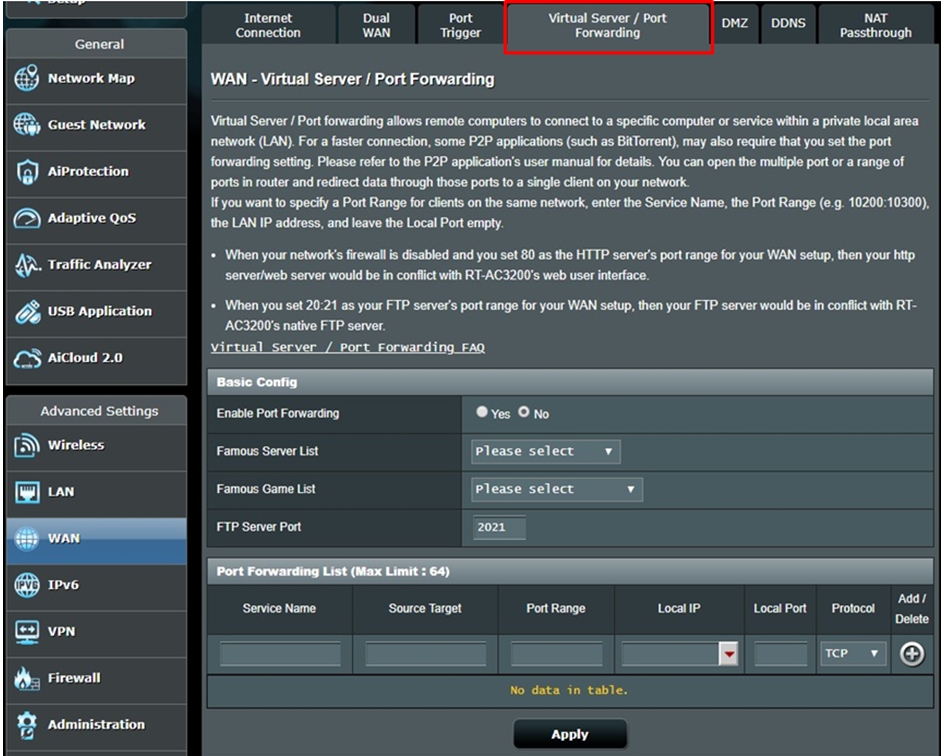
FTPサーバーのポートフォワーディングを設定する:
基本設定の「よく知られたサーバーリスト」で、「FTP」を選択します。
「FTPサーバーポート」または「ポートレンジ」を入力し「ローカルIP」を選択します。本稿では、例として上の説明であったPC(Port Forwarding Server)に割り当てられた静的LAN IPアドレス「192.168.1.103」を選択しています。
すべての設定が完了したら[適用]をクリックします。
ご注意: ルーターのAiDiskサービスを有効に設定している場合は、FTPサーバーにポートレンジ 20:21 を使用しないようご注意ください。
FTPサーバーは次の設定を使用して実行されます:
ホスト: 123.123.123.123
ポート: 2021
ソースターゲット: マッチしたポートに対して、IPアドレスのみを転送できるようにするルール
発信元IPアドレスを次のように設定することができます:
- (a) 空欄。指定しない。つまり任意の発信元IPが可能。
- (b) 「192.168.122.1」のように、特定のIPアドレスを入力。
- (c) 「192.168.123.*」、「192.168.*.*」、「*.*.*.*」のように、1つのサブネットまたは同じIPプール内のIPアドレスを入力。
FTPサーバーにポートフォワーディングが正常に設定されているかどうかを確認する:
- FTPサーバーが設定され、稼働していることを確認します。
- LANの外にあるインターネットに接続可能なPCが必要です。このPCはASUSルーターのネットワークには一切接続しないでください。
- インターネットに接続可能なPCで、ルーターのWAN IPアドレスを使用してFTPアプリーまたはFTPブラウザーを使用してFTPサーバーにアクセスします。ポートフォワーディングが正常に設定されている場合は、FTPサーバー上のファイルにアクセスることが可能です。
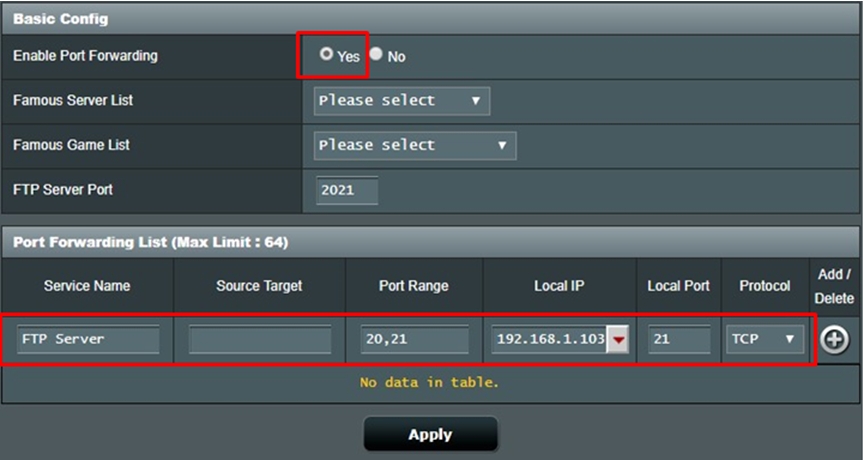
HTTPサーバーのポートフォワーディングを設定する:
基本設定の「よく知られたサーバーリスト」で、「HTTP」を選択します。
「HTTPサーバーポート」または「ポートレンジ」を入力し「ローカルIP」を選択します。本稿では、例として上の説明であったPC(Port Forwarding Server)に割り当てられた静的LAN IPアドレス「192.168.1.103」を選択しています。
すべての設定が完了したら[適用]をクリックします。
HTTPサーバーは次の設定を使用して実行されます:
ホスト: 123.123.123.123
ポート: 80
ソースターゲット: マッチしたポートに対して、IPアドレスのみを転送できるようにするルール
発信元IPアドレスを次のように設定することができます:
- (a) 空欄。指定しない。つまり任意の発信元IPが可能。
- (b) 「192.168.122.1」のように、特定のIPアドレスを入力。
- (c) 「192.168.123.*」、「192.168.*.*」、「*.*.*.*」のように、1つのサブネットまたは同じIPプール内のIPアドレスを入力。
HTTPサーバーにポートフォワーディングが正常に設定されているかどうかを確認する:
- HTTPサーバーが設定され、稼働していることを確認します
- LANの外にあるインターネットに接続可能なPCが必要です。このPCはASUSルーターのネットワークには一切接続しないでください。
- インターネットに接続可能なPCでウェブブラウザーを起動し、アドレス欄にルーターのWAN IPアドレスを入力します。ポートフォワーディングが正常に設定されている場合は、HTTPサーバーが提供するウェブページにアクセスすることができます。
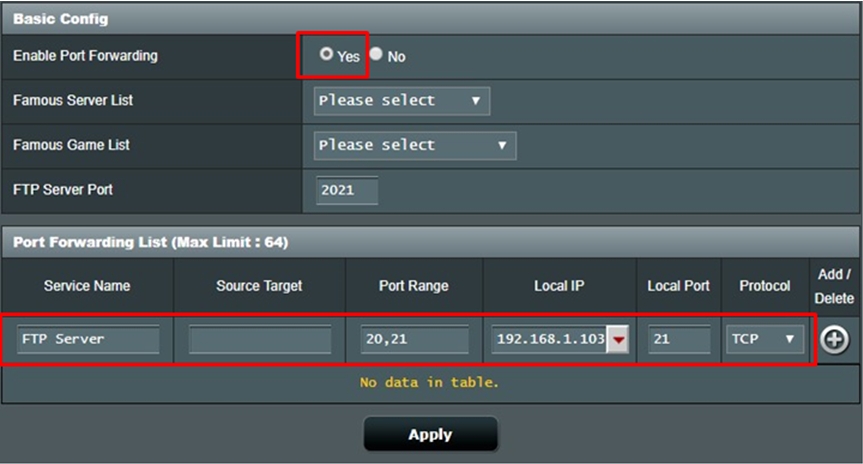
ご参考: 10200:10300 のように、同じポートレンジを使用しているPCに転送したい場合は、サービス名、ポートレンジ、ローカルIPアドレスを入力し、ローカルポートは空欄にしてください。